Mitä tehdä, kun unohdat Outlookin salasanan
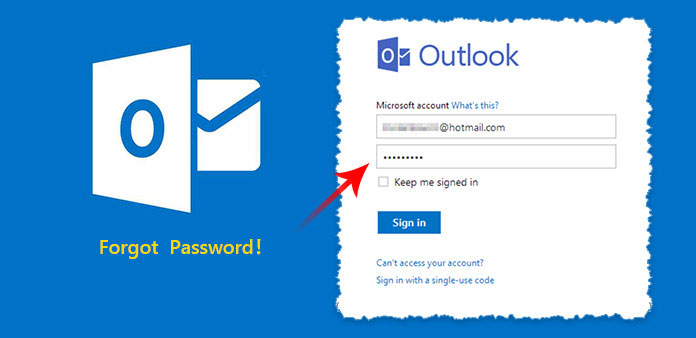
Unohditko Outlookin salasanan? Ymmärrän ahdistuksesi ja ongelmasi. Itse asiassa sinä et ole ainoa tällaisen ahdinko. Monet ihmiset ovat seuranneet asiantuntijoiden ehdotuksia ja asettaneet monimutkaisen salasanan Outlook-tiliisi. Tuloksena on, että vieraat eivät voi siirtyä Outlook-tiliisi, ja niin oletkin. Älä huoli! On monia tapoja ratkaista ongelma, kun menet Outlook-salasanasi. Yksi tapa on nollata Outlook-salasana ja sitten voit kirjautua Outlook-tiliin uudella salasanalla. Toinen motged on palauttaa alkuperäinen Outlook-salasana. Nyt tarkistamme näiden ratkaisujen yksityiskohdat.
Ratkaisu 1: Outlook-salasanan nollaus
Kun olet unohtanut tai kadottanut Outlook-salasanan, ensimmäinen reaktio saattaa pyytää Microsoftilta apua. Microsoft tarjoaa Outlookin salasanan uudelleenasettaman sivun. Voit nollata uuden salasanan noudattamalla ohjeita.
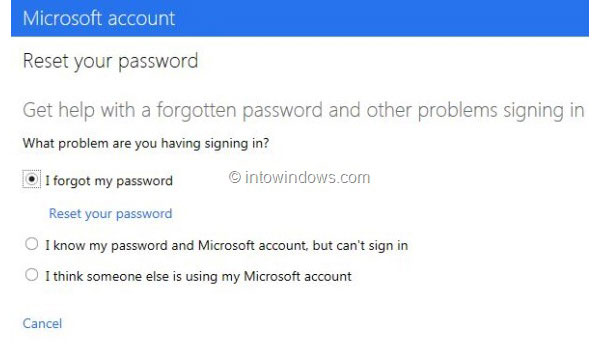
Avaa outlook.com ja siirry salasanan palautuspalveluun. Tai voit syöttää account.live.com/password/reset osoitekenttään ja painaa Enter-näppäintä päästäksesi palveluun.
Valita Olen unohtanut salasanani vaihtoehto ongelmanvalintasivulla ja osuma Palauta salasana linkki jatkaa prosessia.
Microsoftin tilin sivulla sinun tulee syöttää tilisi ja CAPTCHA-koodi oikeisiin kenttiin. Ja napauta sitten seuraava siirtyäksesi seuraavalle sivulle. Tämä tapa on käytettävissä, kun unohdit Outlook-salasanan mutta ei tilin.
Microsoftin on varmistettava, että olet tämän tilin omistaja vaihtoehtoisen sähköpostin tai vahvistuksen puhelinnumeron kautta. Voit valita Lähetä minulle reset-linkki or Lähetä koodi puhelimeeni tilanteesi mukaan; ja klikkaa seuraava jatkaa. Jos valitset edellisen, siirry viidenteen vaiheeseen. Muuten siirry kuudenteen vaiheeseen.
Siirry vaihtoehtoiseen sähköpostiisi ja avaa Microsoftin kirje. Kun olet napsauttanut linkkiä kirjaimessa, Outlook-salasanan palautus -sivu avautuu.
Kun saat vahvistuskoodin, kirjoita se koodikenttään ja napauta Lähetä -painiketta siirtyäksesi salasanan nollaus -sivulle.
Sitten voit pudottaa uuden salasanan ja suorittaa LOST Outlookin salasanan uudelleen.
Ratkaisu 2: Nollaa Unohda Outlook-salasana Xbox One -palvelussa
Jos sinulla on Xbox One -konsoli, voit myös nollata Outlookin salasanan, kun unohdat Outlook-salasanan. Xbox One on yksi suosituimmista konsoleista ympäri maailmaa. Microsoftin avulla voit käyttää Xbox Onea Outlook-salasanalla, puhelinnumerolla tai vaihtoehtoisella sähköpostilla. Joten voit siirtyä tähän Microsoft-konsoliin ilman salasanaa.
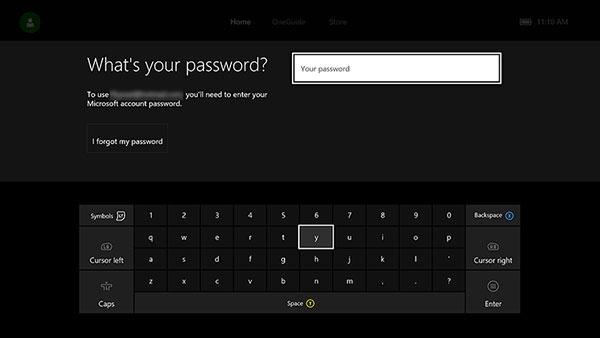
Virta Xbox One -konsolissa ja osuma Olen unohtanut salasanani kirjautumisnäytössä.
Kirjoita seuraavaan näyttöön CAPTCHA-koodi, joka näkyy kuvassa kenttään.
Xbox One vie sinut vahvistusnäyttöön. Jos pääset käyttämään kaikkia suojausyhteystietoja, mukaan lukien vaihtoehtoisen sähköpostin, autentikoijan sovelluksen ja puhelinnumeron, napsauta Kyllä; muuten paina Ei.
Jos valitset Kyllä, sinun on valittava tapa vastaanottaa turvakoodi. Valitsemme autentikoijan sovelluksen täällä ja klikkaamme seuraava painiketta jatkaaksesi.
Kun saat todennuskoodin älypuhelinsovelluksessasi, syötä koodi Xbox One -kenttään.
Sitten voit valita salasanan ja syöttää kentän. Lisää vielä kerran uudelleen, kirjoita uusi salasana uudelleen vahvistaaksesi sen.
Salasanan palauttamisen jälkeen voit kirjautua Outlook-tiliisi uudella salasanalla ja heittää ongelmat unohtuneen Outlook-salasanan takia.
Ratkaisu 3: Palauta Outlook-salasana Recovery Toolboxin kautta
Toinen tapa ratkaista Microsoft Outlook -salasanan unohtamisen ongelma on salasanan palautus. Outlook tallentaa salasanan PST-tiedostoihin. Emme kuitenkaan voi avata PST-tiedostoa suoraan. On useita ohjelmia voi lukea PST-tiedostoja ja auttaa sinua palauttamaan Outlook-salasanasi, kuten Recovery Toolbox for Outlook Password. Yksityiskohdista voit seurata alla olevia ohjeita.
Lataa Outlook Password -asennus-työkalun asennustiedosto viralliselta verkkosivustolta ja asenna se tietokoneellesi.
Suorita Recovery Password Recovery -työkaluohjelma asennuksen jälkeen.
Valitse keskustelupalstasi Outlook-tili. Ja sitten salasana näkyy oikealla puolella.
Kun olet unohtanut Mircosoft-Outlook-salasanasi, sinun on parasta nollata monimutkainen Outlook-salasana heti Microsoftin verkkosivustolla. Outlook-salasana ei ole avain vain Outlookin ja muun sähköpostitilin kannalta, vaan myös välttämättömäksi käyttää Microsoft-palveluita, kuten OneDrive, Office Online, Xbox One ja muuta. Joten sinun pitää Outlook-salasanasi turvassa.
Lisää tapoja palautetaan Outlook-salasana tarkista se täältä.
Ratkaisu 4: Windowsin salasanan palautus
Monimutkainen Outlook-salasana voi suojata tietoja vain Outlookissa. Jos haluat suojata tietokoneesi kaikki asiakirjat ja tiedot, tarvitset tehokkaan työkalun, jolla voit hallita ja palauttaa Windows-salasanan. Tipard Windows Password Reset Platinum on hyvä valinta. Windows Password Reset Platinum -sovelluksella voit nollata Windows-salasanan ennen käyttöjärjestelmään siirtymistä. Tämä on turvallisin tapa palauttaa unohtuneen näkymän salasanan salasana.
Aloitettavan levyn luominen
Käyttäjät voivat tehdä käynnistettävän DVD-levyn tai käynnistettävän USB-aseman Windows Password Reset Platinum -sovelluksella. Käytämme täällä käynnistettävää DVD-levyä. Käynnistettävän USB-aseman valmistusprosessi on samanlainen.
Asenna ja suorita Windows Password Reset Platinum tietokoneelle, johon pääsee, ja aseta uusi DVD-levy.
Napauta Polta CD / DVD -painiketta käynnistääksesi DVD-levyn.
Kun käynnistyslevy on valmis, napsauta OK -painiketta ja poista käynnistettävä DVD-levy.
Lopuksi sinun pitäisi avata iPhone tai iPad ja kirjaudu uuteen iCloud-salasanaan.

Palauta salasana
Kun unohdat salasanan tai joudut palauttamaan salasanan, aseta Windows Password Reset Platinum -sovelluksella luomasi käynnistettävä DVD-levy ja käynnistä tietokone uudelleen.
Windows-esiasennusympäristössä salasananhallinta-näyttö avautuu automaattisesti.
Valitse tili, jonka haluat nollata ja napauta Nollaa salasana painiketta jatkaaksesi.
Nollaa valintaikkunassa uusi salasana ja paina OK lopettaa salasanan uudelleen.
Sitten voit poistaa käynnistyskelpoisen DVD-levyn ja käynnistää tietokoneesi normaalisti.
Koko prosessi vaatii vain muutaman minuutin ja useita yksinkertaisia vaiheita, jotta tavalliset ihmiset voisivat käyttää Windowsin salasanan palauttamisen Platinumia helposti.

Yhteenveto
Kun unohdat Outlook-salasanan tai Outlook-tilisi on hakkeroitu, tarvitset tehokkaan tavan nollata tai palauttaa salasanan. Tässä artikkelissa esiteltiin parhaat ratkaisut. Jos nollaat Outlook-salasanan, voit siirtyä Microsoft Outlookin salasanan nollaussivulle. Vaihtoehtoisella sähköposti- tai valokuvamäärityksellä voit palauttaa Outlook-salasanan helposti. Toinen tapa nollata Outlook-salasana on Xbox One -konsoli. Vaihtoehtoisen sähköpostin tai valokuvan lisäksi Xbox One -palvelun avulla voit myös käyttää autentikointisovellusta salasanan nollaamiseksi. Toisaalta markkinoilla on joitakin Outlook-salasanan palautusvälineitä. Voit yrittää palauttaa salasanan yhdellä tällaisella palautustyökalulla.
Viimeinkin esittelemme ratkaisun tietokoneesi suojaamiseksi, mukaan lukien Outlook-salasana. Tipard Windows Password Reset Platinum on hyödyllinen, kun unohdit Windows-salasanan tai tarvitset Windowsin salasanan nollaamisen ennen käyttöjärjestelmään siirtymistä. Jos sinulla on kysyttävää ratkaisuista unohdetun Microsoft Outlook -salasanan noutamiseksi, voit kertoa meille kommentteihin.







